WPS表格中数据单位设置为万的方法
时间:2023-10-12 09:26:15作者:极光下载站人气:542
wps是一款多功能且提供多种文件类型的办公软件,大家在使用这款软件的过程中进行表格数据的编辑是非常有帮助的,其中我们在进行数据统计的时候,想要将其中编辑出来的大金额数字设置成为有小数点的万单位数字金额,那么怎么设置呢,这种情况下就需要进入到设置单元格格式的窗口中进行自定义设置一下数值格式即可,如果大金额数字没有设置成为万数值,那么这些数字看起来就会非常的头疼,下方是关于如何使用WPS表格数据设置成万的具体操作方法,如果你需要的情况下可以看看方法教程,希望对大家有所帮助。
方法步骤
1.首先我们需要将WPS表格内容进行打开,然后输入自己需要进行设置的内容。
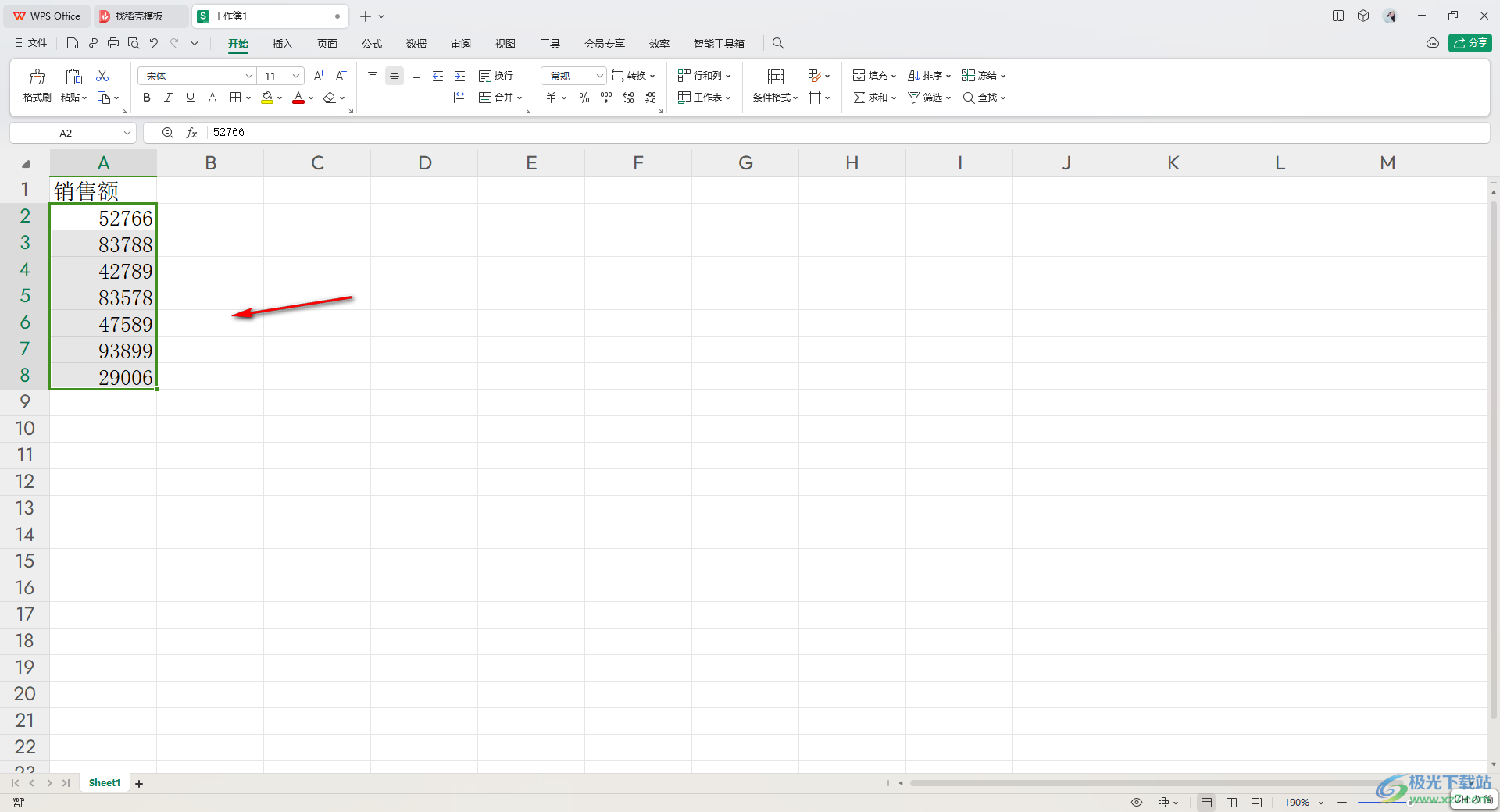
2.完成之后,你可以将当前的编辑的数据进行全部选中,之后进行右键点击一下,在打开的菜单选项中选择【设置单元格格式】选项进入。
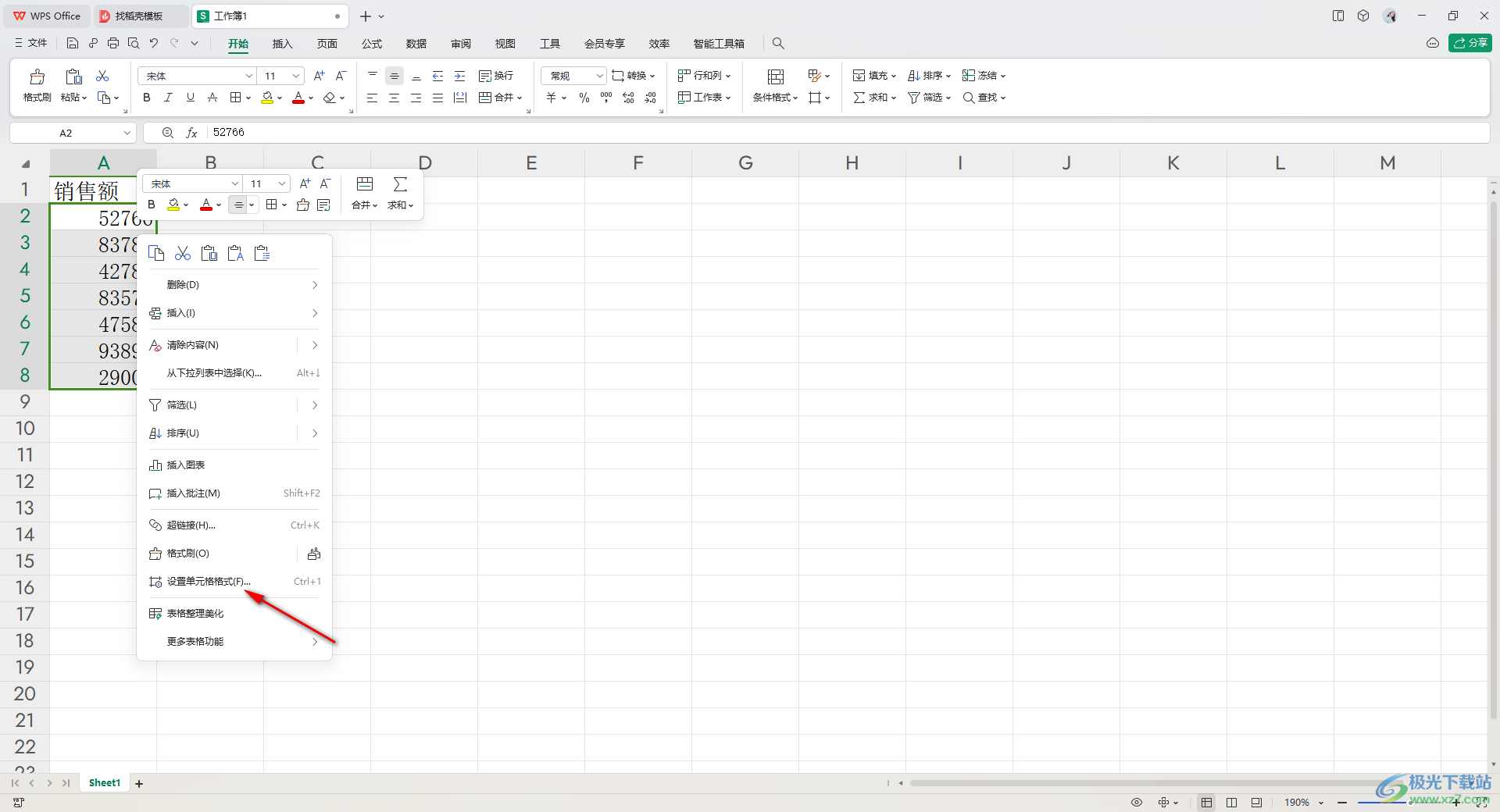
3.随后即可进入到单元格格式的窗口中,在该窗口中直接点击一下【数字】选项,然后在【自定义】右侧页面中将显示在搜索框中的内容进行删除掉。
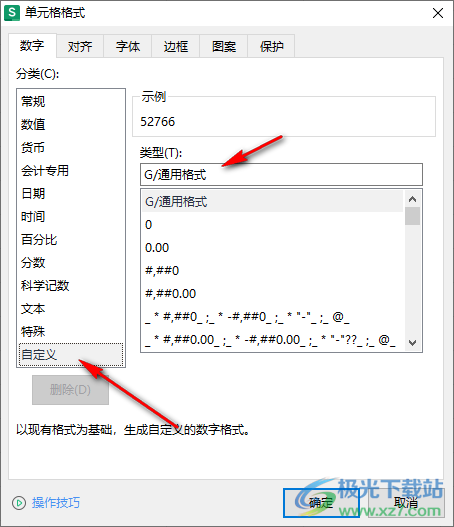
4.之后,在框中直接输入【0!.0000】,之后按下键盘上的【确定】按钮即可。
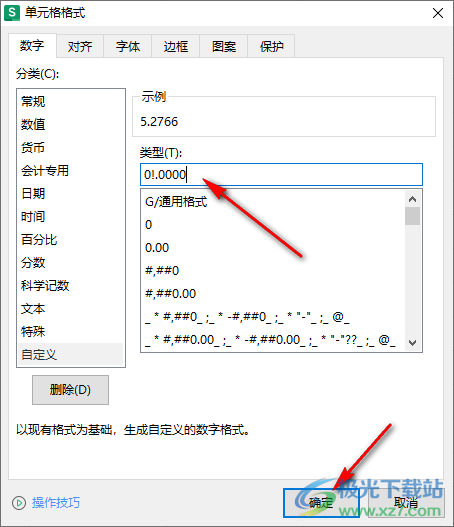
5.这时返回到编辑页面中,即可看到刚刚我们选中的数字已经变成万来显示了,如图所示。
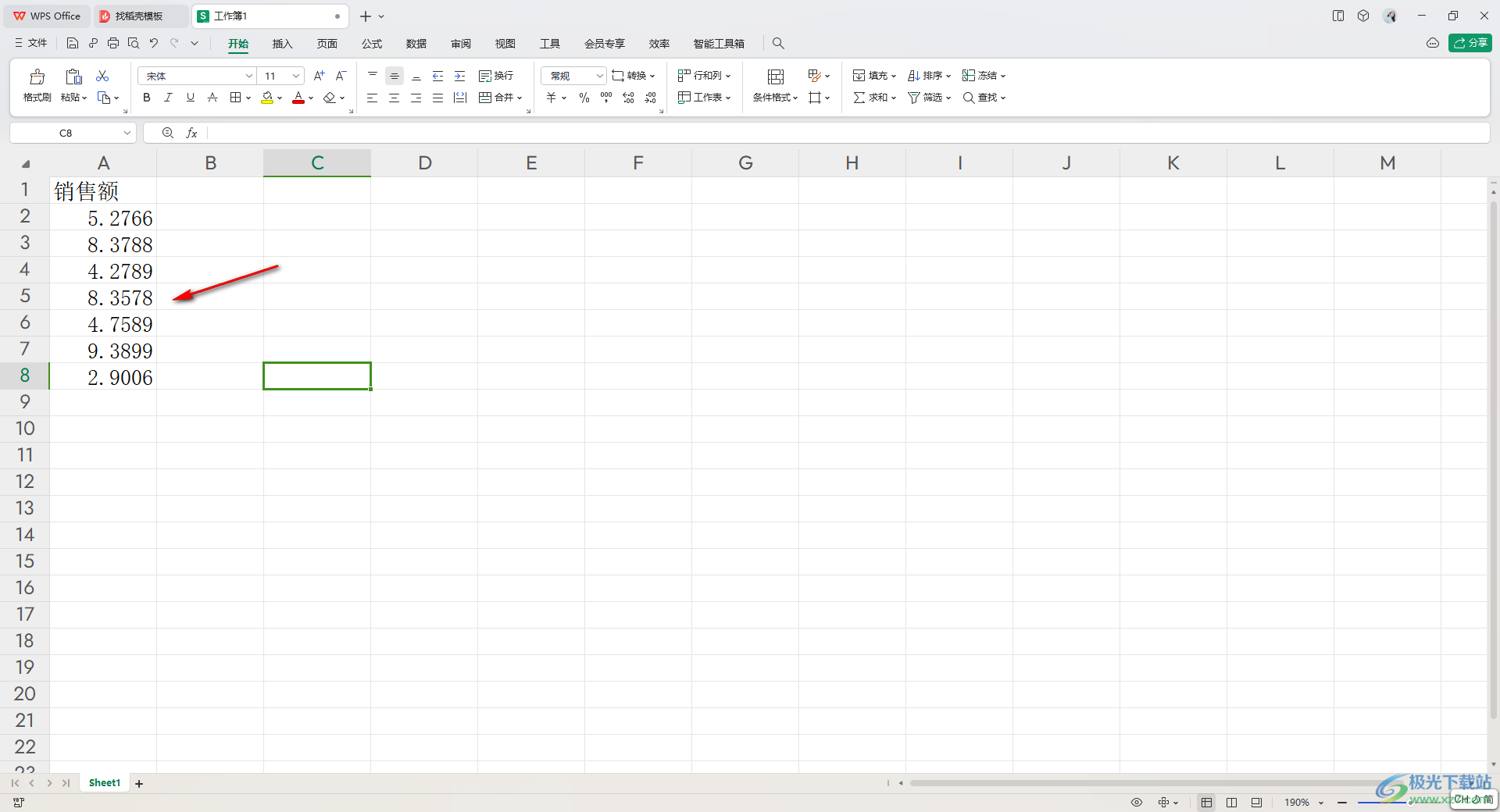
以上就是关于如何使用WPS表格设置数据为万的具体操作方法,如果你编辑的金额太大了,并且编辑的数量也挺多,那么就可以将这样的大金额数据设置成有小数点的万数字来显示即可,感兴趣的话可以操作试试。

大小:240.07 MB版本:v12.1.0.18608环境:WinAll
- 进入下载
相关推荐
相关下载
热门阅览
- 1百度网盘分享密码暴力破解方法,怎么破解百度网盘加密链接
- 2keyshot6破解安装步骤-keyshot6破解安装教程
- 3apktool手机版使用教程-apktool使用方法
- 4mac版steam怎么设置中文 steam mac版设置中文教程
- 5抖音推荐怎么设置页面?抖音推荐界面重新设置教程
- 6电脑怎么开启VT 如何开启VT的详细教程!
- 7掌上英雄联盟怎么注销账号?掌上英雄联盟怎么退出登录
- 8rar文件怎么打开?如何打开rar格式文件
- 9掌上wegame怎么查别人战绩?掌上wegame怎么看别人英雄联盟战绩
- 10qq邮箱格式怎么写?qq邮箱格式是什么样的以及注册英文邮箱的方法
- 11怎么安装会声会影x7?会声会影x7安装教程
- 12Word文档中轻松实现两行对齐?word文档两行文字怎么对齐?
网友评论